
隱私是最重要的方面之一 對於大多數用戶。 Windows 10是引入了許多功能的版本,以便用戶可以最佳方式對其進行管理。 因此,這是我們必須始終根據自己的喜好進行配置的方法,具體取決於我們認為合適的內容。 這是我們可以在計算機上通過簡單的方式完成的操作。
Windows 10允許我們限制應用程序對功能的訪問 在計算機上。 因此,如果我們擔心以這種方式獲得我們的個人數據,我們可以防止他們使用相機或麥克風。 這是我們可以自行配置的東西。
所以如果我們想要 阻止Windows 10中可以訪問麥克風的應用程序,我們可以隨時對其進行管理。 操作系統將使我們能夠選擇我們不希望訪問的應用程序。 我們可以使用計算機設置來做到這一點。
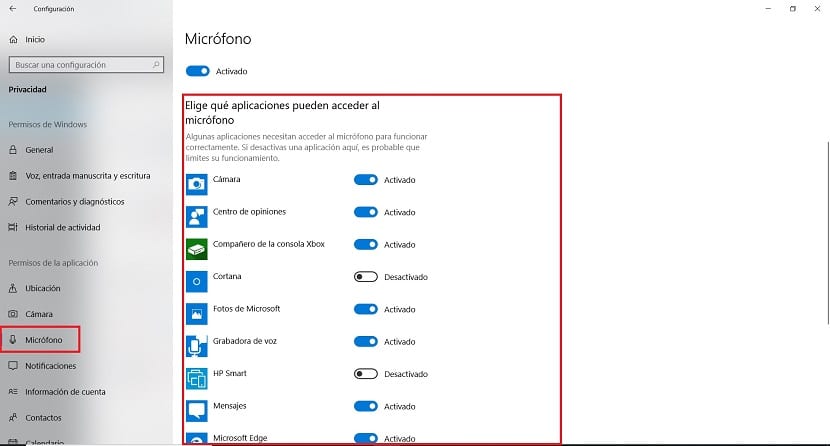
因此,我們使用Win + I組合鍵打開配置。 打開後 我們訪問隱私部分 位於底部。 在本節中,我們將能夠以一種簡單的方式來管理與計算機上的隱私相關的所有內容。
您將看到在左側有一列,其中包含多個部分。 可用選項之一是“麥克風”,必須在其上按。 因此,我們將在屏幕上看到l完整的應用清單 這是Windows 10中的功能。這是激活或取消激活每個麥克風中的麥克風的問題。
所以我們建立 我們想要擁有哪些訪問權限的應用程序 連接到我們Windows 10計算機上的麥克風,這是一種非常容易和舒適的方式,可以自己進行管理。 無論何時需要,我們都可以對其進行修改,或者,如果我們安裝了新的應用程序,則可以授予或不授予其訪問權限。